A disposição da sua casa pode causar problemas de Wi-Fi, sendo um dos aspetos mais descurados. Seguem-se alguns passos que pode utilizar para o ajudar a melhorar o funcionamento do Wi-Fi.
Notas:
-
Antes de começar a alterar a sua rede Wi-Fi, deve executar um teste de velocidade de rede para obter as informações básicas sobre o desempenho da sua rede. (Pode obter uma aplicação de teste de velocidade de rede a partir do Microsoft Store.) Execute vários testes em diferentes locais da casa e registe os resultados. Depois de alterar a sua rede ou configuração, volte a executar os testes de velocidade para ver se o desempenho do Wi-Fi melhorou.
-
Para efetuar alterações ao router ou a outro ponto de acesso, terá de iniciar sessão no mesmo. Normalmente, esta operação é efetuada através de um browser. Para obter mais informações, consulte a documentação do ponto de acesso ou visite o site do fabricante do dispositivo.
Escolher a banda de rede certa para os dispositivos
Para redes de Wi-Fi consumidor, existem três faixas de frequência: 2,4 GHz, 5 GHz e 6 GHz. Segue-se uma lista dos prós e contras de cada uma.
2,4 GHz
-
Profissionais: Intervalo maior, melhor nos obstáculos (por exemplo, paredes), maior compatibilidade universal (mais dispositivos sem fios suportam 2,4 GHz, em comparação com 5 e 6 GHz).
-
Cons: Dévido mais lento, menos canais que não se sobrepstam, mais congestidos do que 5 GHz redes porque os dispositivos domésticas (por exemplo, micro-ondas e telefones sem fios) e dispositivos Bluetooth utilizam a banda de rede de 2,4 GHz.
5 GHz
-
Profissionais: Déput mais rápido, menos canais congestidos, mais canais que não se sobrepstam.
-
Cons: Um intervalo mais curto, em comparação com redes de 2,4 GHz, não atravessa paredes nem outros obstáculos, bem como redes de 2,4 GHz, não tão utilizadas por dispositivos IOT.
6 GHz
-
Profissionais: Wi-Fi 6E expande o intervalo de frequência para fornecer um débito muito rápido, congestionamento baixo para ligações mais fiáveis e latência inferior. Uma ligação forte de 6 GHz é a melhor para jogos, transmissão em fluxo e chamadas de vídeo.
-
Cons: Intervalo mais curto em comparação com outras faixas e não atravessa também as paredes. 6 GHz não é tão utilizado por outros dispositivos. Precisa de um router de Wi-Fi mais Wi-Fi 6E e de um PC de Windows e controlador de adaptador de rede que suporte Wi-Fi 6E.
Em alguns casos, uma rede de 2,4 GHz funciona bem para tarefas básicas, como navegar na Web ou utilizar o e-mail. No entanto, um débito mais rápido está geralmente disponível numa rede de 5 GHz, que é mais adequado para tarefas como transmitir filmes em fluxo ou jogos numa Xbox One. Uma rede de 6 GHz pode dar-lhe o melhor desempenho de rede quando se aproximar do router, mas muitos dispositivos mais antigos não o suportam – terá de ter um router e PC mais antigos que suportem o Wi-Fi 6E.
Escolher nomes de rede diferentes (SSIDs)
Se o seu router estiver a difundir num 2.4 GHz, 5 GHz, 6 GHz network band, deve utilizar nomes de rede diferentes (também denominar SSIDs). Desta forma, saberá a que rede está ligado. Pode efetuar esta alteração utilizando o software do ponto de acesso. Algumas redes só mostram um nome mas contêm faixas diferentes. Windows ligar-se-á automaticamente à melhor banda disponível na rede.
Evitar canais congestionados
A maioria dos pontos de acesso de consumidor (PAs), como routers sem fios, utiliza um canal predefinido em fábrica que não é alterado. Isto pode resultar em canais congestionados, o que diminui o desempenho da rede Wi-Fi. Tal verifica-se quando existem demasiadas redes Wi-Fi nas proximidades.
Antes de alterar o canal, é importante analisar o desempenho da rede em diferentes locais da sua casa para escolher o melhor canal. Uma das formas de o fazer é obter uma aplicação de análise de rede Wi-Fi a partir do Microsoft Store, abrir a aplicação e, em seguida, encontrar a funcionalidade que lhe permite criar um gráfico de rede. Se a aplicação que escolher não tiver esta funcionalidade, experimente uma diferente. Para localizar uma aplicação de analisador de rede, abra a aplicação Microsoft Store no seu PC com o Windows 10 e, em seguida, procure "Analisador de Wi-Fi" ou algo semelhante.
Para uma rede de frequência de 2,4 GHz, o gráfico de rede será semelhante ao seguinte.
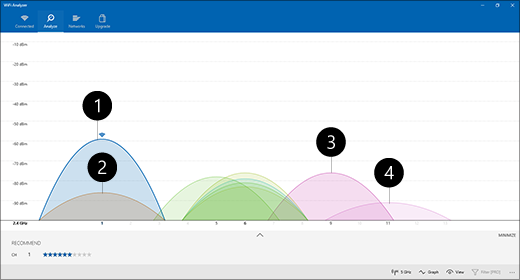
-
O meu ponto de acesso
-
Sinal fraco mais potente
-
Ponto de acesso num canal sobreposto
-
Sinal fraco menos potente
Quando escolher um canal para redes de frequência de 2,4 GHz:
-
Escolha o canal 1, 6 ou 11. Estes canais não se sobrepõem e fornecerão a melhor fiabilidade.
-
Quando escolher entre os canais 1, 6 ou 11, escolha o sinal fraco mais potente a partir do seu ponto de acesso ou router. Por exemplo, na imagem acima, esta seria o canal 1.
-
Escolha um canal que tenha o menor número de pontos de acesso (a menos que esse canal o sinal fraco menos potente).
-
Se todos os três canais forem semelhantes em termos de número de pontos de acesso e sinal menos potente, escolha o canal com o menor número de pontos de acesso que se encontrem em canais sobrepostos.
Para redes de 5 GHz, a sobreposição não é tão problemática, pelo que escolha o canal com o menor número de pontos de acesso para a potência de sinal.
Nota: Muitos routers Wi-Fi de consumidor ou outros pontos de acesso têm uma opção Automático na qual o ponto de acesso escolherá automaticamente o melhor canal e utilizá-lo-á. Alguns funcionam corretamente e escolhem o melhor canal, mas poderão haver outros que não. Assim, deve escolher o melhor canal para a sua casa.
Verificar a potência do sinal
Se o sinal não for suficientemente forte, não conseguirá obter uma ligação fiável à sua rede Wi-Fi, independentemente do canal que escolher. Mais uma vez, pode utilizar uma aplicação Wi-Fi analisador para determinar a força do sinal, quanto mais perto de 10 dBm, mais forte será o sinal. Um sinal mais forte aumenta a probabilidade de ter uma ligação Wi-Fi fiável. A potência de sinal mais forte será obtida normalmente a poucos metros de distância do ponto de acesso, mas não ao seu lado.
Se tiver um sinal de Wi-Fi fraco, experimente o seguinte:
-
Mova o seu ponto de acesso, se possível, para reduzir o número de paredes ou outros obstáculos que estão entre o seu ponto de acesso e o seu PC. Quanto menos paredes e obstáculos existirem, melhor.
-
Se for possível, aproxime o PC do ponto de acesso. Aproximar é melhor, mas não os coloque lado a lado.
-
Mova o ponto de acesso em direção ao centro da casa ou sala, e coloque-o mais alto possível. Colocá-lo num canto ou sob uma mesa pode reduzir a potência do sinal de Wi-Fi.
-
Identifique objetos que possam causar interferências (por exemplo, um armário de arquivo metálico).
-
Verifique a orientação do dispositivo quando utilizar o Wi-Fi. A posição pode resultar em alguma perda de sinal.
Se aproximar ou mover o ponto de acesso não for possível, experimente utilizar um expansor de rede para melhorar o sinal de Wi-Fi. Normalmente, os expansores de rede são pequenos dispositivos que pode ligar a uma tomada elétrica em qualquer parte da casa.
Verificar a largura de canal
Embora seja pouco frequente, a definição da largura de canal para uma rede Wi-Fi de 2,4 GHz pode causar problemas. As redes de banda de 2,4 GHz têm duas larguras de canal: 20 MHz e 40 MHz (40 MHz foi introduzido mais tarde com a especificação IEEE 802.11N). Embora a banda de canal de 40 MHz ofereça mais débito, alguns controladores e adaptadores de rede Wi-Fi mais antigos não funcionam adequadamente com a mesma. Se não obtiver uma ligação Wi-Fi fidedigna, mas a potência do sinal for forte e o canal de Wi-Fi distinto, verifique a definição da Largura de Canal do ponto de acesso iniciando sessão no mesmo. Normalmente, estará definido como Automático ou 20/40 MHz ou algo semelhante quando o obtiver. Se o seu ponto de acesso ou router estiver definido com uma destas opções, tente defini-lo como 20 MHz.
Evitar utilizar tipos de segurança mais antigos ou não suportados
À medida que a tecnologia evolui, os tipos de segurança mais antigos tornam-se menos seguros e deixam de ser suportados. Embora alguns destes tipos de segurança mais antigos existam ainda para que dispositivos mais antigos continuem a funcionar, é melhor evitá-los e, se possível, utilizar tipos de segurança mais recentes.
O padrão atual é WPA3. Para mais informações, consulte As informações mais rápidas e mais Wi-Fi no Windows.
Evite utilizar WEP ou um SSID oculto, que não é seguro. Se for possível, tente evitar utilizar WPA+WPA2 para o seu tipo de segurança de rede. Quando o router ou ponto de acesso tem esta definição ativa, o PC ou outro dispositivo sem fios tentará utilizar primeiro o WPA2 e, em seguida, utilizará o WPA se não conseguir ligar-se com o WPA2. No entanto, alguns dos adaptadores de rede Wi-Fi mais antigos não transitam do WPA2 para o WPA com fiabilidade, pelo que por vezes não conseguirá ligar-se.
O esquema da sua casa pode causar Wi-Fi e uma das coisas que mais ignora. Seguem-se alguns passos que pode utilizar para o ajudar a melhorar o funcionamento do Wi-Fi.
Notas:
-
Antes de começar a alterar a sua rede Wi-Fi, deve executar um teste de velocidade de rede para obter as informações básicas sobre o desempenho da sua rede. (Pode obter uma aplicação de teste de velocidade de rede na Microsoft Store.) Execute vários testes em diferentes locais da casa e registe os resultados. Depois de alterar a sua rede ou configuração, volte a executar os testes de velocidade para ver se o desempenho do Wi-Fi melhorou.
-
Para efetuar alterações ao router ou a outro ponto de acesso, terá de iniciar sessão no mesmo. Normalmente, esta operação é efetuada através de um browser. Para obter mais informações, consulte a documentação do ponto de acesso ou visite o site do fabricante do dispositivo.
Escolher a banda de rede certa para os dispositivos
Para redes Wi-Fi de consumidor, existem duas bandas de frequência — 2,4 GHz e 5 GHz. Segue-se uma lista dos prós e contras de cada uma.
2,4 GHz
-
Profissionais: Intervalo maior, melhor nos obstáculos (por exemplo, paredes), melhor suporte (mais dispositivos sem fios suportam 2,4 GHz em comparação com 5 GHz).
-
Cons: Dévido mais lento, menos canais que não se sobrepstam, mais congestidos do que 5 GHz redes porque os dispositivos domésticas (por exemplo, micro-ondas e telefones sem fios) e dispositivos Bluetooth utilizam a banda de rede de 2,4 GHz.
5 GHz
-
Profissionais: Déput mais rápido, menos canais congestidos, mais canais que não se sobrepstam.
-
Cons: Um intervalo mais curto, em comparação com redes de 2,4 GHz, não atravessa paredes nem outros obstáculos, bem como redes de 2,4 GHz, não tão utilizadas por outros dispositivos.
Em alguns casos, uma rede de 2,4 GHz é adequada para operações básicas como navegar na Web ou utilizar o e-mail num tablet, PC ou telemóvel. No entanto, se estiver a fazer coisas que utilizam mais dados num dispositivo que suporta uma rede de 5 GHz (por exemplo, a transmissão em fluxo de filmes num Xbox One), utilizar uma frequência de 5 GHz pode ajudar a melhorar Wi-Fi desempenho.
Escolher nomes de rede diferentes (SSIDs)
Se o router transmitir em bandas de rede de 2,4 GHz e 5 GHz, deve utilizar nomes de rede diferentes (também denominados SSIDs). Desta forma, saberá a que rede está ligado. Pode efetuar esta alteração utilizando o software do ponto de acesso.
Evitar canais congestionados
A maioria dos pontos de acesso ao consumidor (APs), como routers sem fios, utiliza um canal predefinir que é definido na fábrica e não é alterada. Isto pode resultar em canais congestionados, o que diminui o desempenho da rede Wi-Fi. Tal verifica-se quando existem demasiadas redes Wi-Fi nas proximidades.
Antes de alterar o canal, é importante analisar o desempenho da rede em diferentes locais da sua casa para escolher o melhor canal. Uma das formas de o fazer é obtendo uma aplicação de analisador de rede Wi-Fi na Microsoft Store, abrir a aplicação e, em seguida, localizar a funcionalidade que permite criar um gráfico de rede. Se a aplicação que escolher não tiver esta funcionalidade, experimente uma diferente. Para localizar uma aplicação de analisador de rede, abra a aplicação Microsoft Store no seu PC com o Windows 10 e, em seguida, procure "Analisador de Wi-Fi" ou algo semelhante.
Para uma rede de frequência de 2,4 GHz, o gráfico de rede será semelhante ao seguinte.
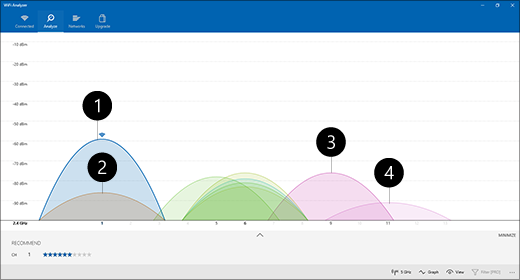
-
O meu ponto de acesso
-
Sinal fraco mais potente
-
Ponto de acesso num canal sobreposto
-
Sinal fraco menos potente
Quando escolher um canal para redes de frequência de 2,4 GHz:
-
Escolha o canal 1, 6 ou 11. Estes canais não se sobrepõem e fornecerão a melhor fiabilidade.
-
Quando escolher entre os canais 1, 6 ou 11, escolha o sinal fraco mais potente a partir do seu ponto de acesso ou router. Por exemplo, na imagem acima, esta seria o canal 1.
-
Escolha um canal que tenha o menor número de pontos de acesso (a menos que esse canal o sinal fraco menos potente).
-
Se todos os três canais forem semelhantes em termos de número de pontos de acesso e sinal menos potente, escolha o canal com o menor número de pontos de acesso que se encontrem em canais sobrepostos.
Para redes de 5 GHz, a sobreposição não é tão problemática, pelo que escolha o canal com o menor número de pontos de acesso para a potência de sinal.
Nota: Muitos routers Wi-Fi de consumidor ou outros pontos de acesso têm uma opção Automático na qual o ponto de acesso escolherá automaticamente o melhor canal e utilizá-lo-á. Alguns funcionam corretamente e escolhem o melhor canal, mas poderão haver outros que não. Assim, deve escolher o melhor canal para a sua casa.
Verificar a potência do sinal
Se o sinal não for forte o suficiente, não poderá estabelecer uma ligação fiável à sua rede Wi-Fi independentemente do canal que escolher. Mais uma vez, pode utilizar uma aplicação do Wi-Fi análise para determinar a força do sinal, quanto mais perto de 10 dBm, mais forte será o sinal. Um sinal mais forte aumenta a probabilidade de ter uma ligação Wi-Fi fiável. A potência de sinal mais forte será obtida normalmente a poucos metros de distância do ponto de acesso, mas não ao seu lado.
Se tiver um sinal de Wi-Fi fraco, experimente o seguinte:
-
Mova o ponto de acesso caso possa reduzir o número de paredes ou outros obstáculos existentes entre o ponto de acesso e o PC. Quanto menos paredes e obstáculos existirem, melhor.
-
Se for possível, aproxime o PC do ponto de acesso. Aproximar é melhor, mas não os coloque lado a lado.
-
Mova o ponto de acesso em direção ao centro da casa ou sala, e coloque-o mais alto possível. Colocá-lo num canto ou sob uma mesa pode reduzir a potência do sinal de Wi-Fi.
-
Identifique objetos que possam causar interferências (por exemplo, um armário de arquivo metálico).
-
Verifique a orientação do dispositivo quando utilizar o Wi-Fi. A posição pode resultar em alguma perda de sinal.
Se mover-se mais perto do ponto de acesso ou mover o próprio ponto de acesso não for uma opção, pode experimentar um extensor de rede para melhorar o seu Wi-Fi sinal de acesso. Normalmente, os expansores de rede são pequenos dispositivos que pode ligar a uma tomada elétrica em qualquer parte da casa.
Verificar a largura de canal
Embora seja pouco frequente, a definição da largura de canal para uma rede Wi-Fi de 2,4 GHz pode causar problemas. As redes de banda de 2,4 GHz têm duas larguras de canal: 20 MHz e 40 MHz (40 MHz foi introduzido mais tarde com a especificação IEEE 802.11N). Embora a banda de canal de 40 MHz ofereça mais débito, alguns controladores e adaptadores de rede Wi-Fi mais antigos não funcionam adequadamente com a mesma. Se não obtiver uma ligação Wi-Fi fidedigna, mas a potência do sinal for forte e o canal de Wi-Fi distinto, verifique a definição da Largura de Canal do ponto de acesso iniciando sessão no mesmo. Normalmente, estará definido como Automático ou 20/40 MHz ou algo semelhante quando o obtiver. Se o seu ponto de acesso ou router estiver definido com uma destas opções, tente defini-lo como 20 MHz.
Evitar utilizar tipos de segurança mais antigos ou não suportados
À medida que a tecnologia evolui, os tipos de segurança mais antigos tornam-se menos seguros e deixam de ser suportados. Embora alguns destes tipos de segurança mais antigos existam ainda para que dispositivos mais antigos continuem a funcionar, é melhor evitá-los e, se possível, utilizar tipos de segurança mais recentes.
A norma atual é WPA2-AES. Os novos dispositivos Wi-Fi certificados suportam esta norma há já algum tempo.
Evite utilizar WEP ou um SSID oculto, que não é seguro. Se for possível, tente evitar utilizar WPA+WPA2 para o seu tipo de segurança de rede. Quando o router ou ponto de acesso tem esta definição ativa, o PC ou outro dispositivo sem fios tentará utilizar primeiro o WPA2 e, em seguida, utilizará o WPA se não conseguir ligar-se com o WPA2. No entanto, alguns dos adaptadores de rede Wi-Fi mais antigos não transitam do WPA2 para o WPA com fiabilidade, pelo que por vezes não conseguirá ligar-se.
Seguinte: analisar o relatório de rede sem fios
Voltar à Descrição geral











